-
iPhone修理
【 iPhone バックアップ の重要性 】iPhoneのバックアップのしないのは危険です!
- 川越店 2021-07-18 2022-12-24 川越店店長 奥田かなこ

iPhoneのバックアップをしない人が急増?その理由は?
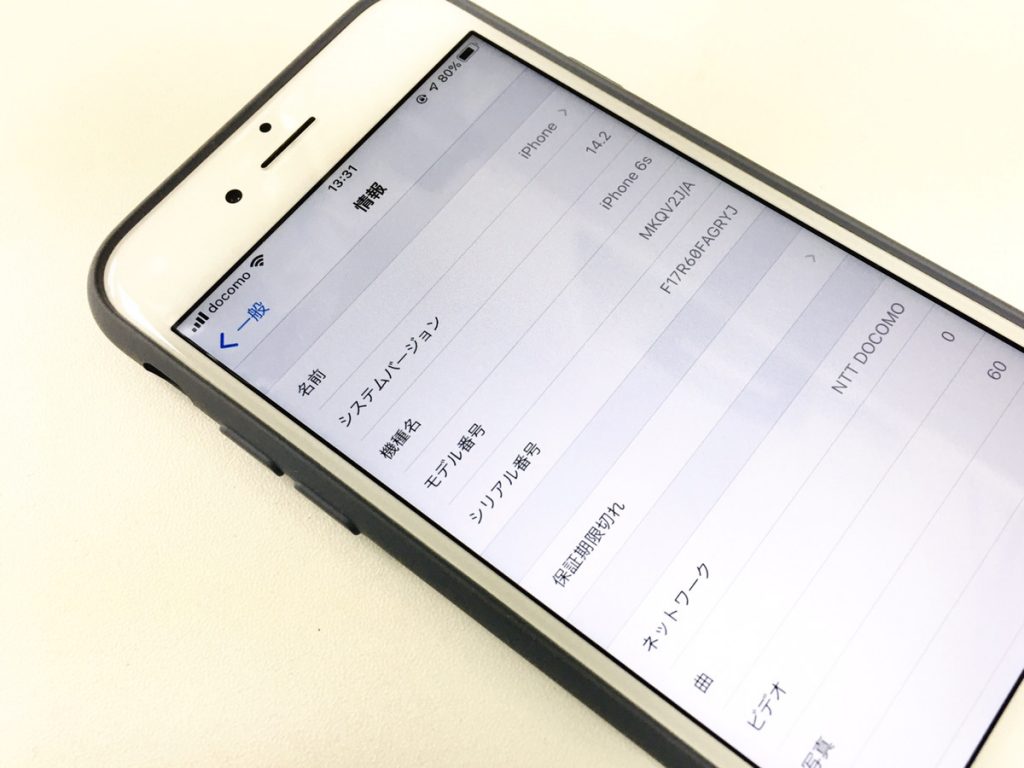
iPhoneを使用していて、当たり前に知っていないといけないのが、【iPhoneのバックアップの重要性】です。
当店でも、日常的にデータバックアップを行っている方は意外と少なく、壊れてからどうしようとなるユーザーが多いです。
特に10~30代の方はバックアップしていない方が目立ちます!
今回はデータバックアップする理由としないとどうなるか。
バックアップの重要性についてをお話させていただきます。
iPhoneのデータバックアップをしない理由
何故バックアップをしない人が多いのか

他のブログや修理業者のHPを見ていると必ずと言っても過言ではないくらい
「バックアップをとっておきましょう」
と伝える方が多いです。
どんな故障や不具合でも最悪バックアップをしましょうと記載されているにも関わらず何故
バックアップをしない方が多いのでしょう。理由はいくつかあります。
若い年代に多いバックアップをしない理由

当店でヒヤリングして見ると、実はあえてバックアップを取らないのと言う訳ではありませんでした。
大きく分けて、理由は3つあります
理由① バックアップに必要なパソコンが無い
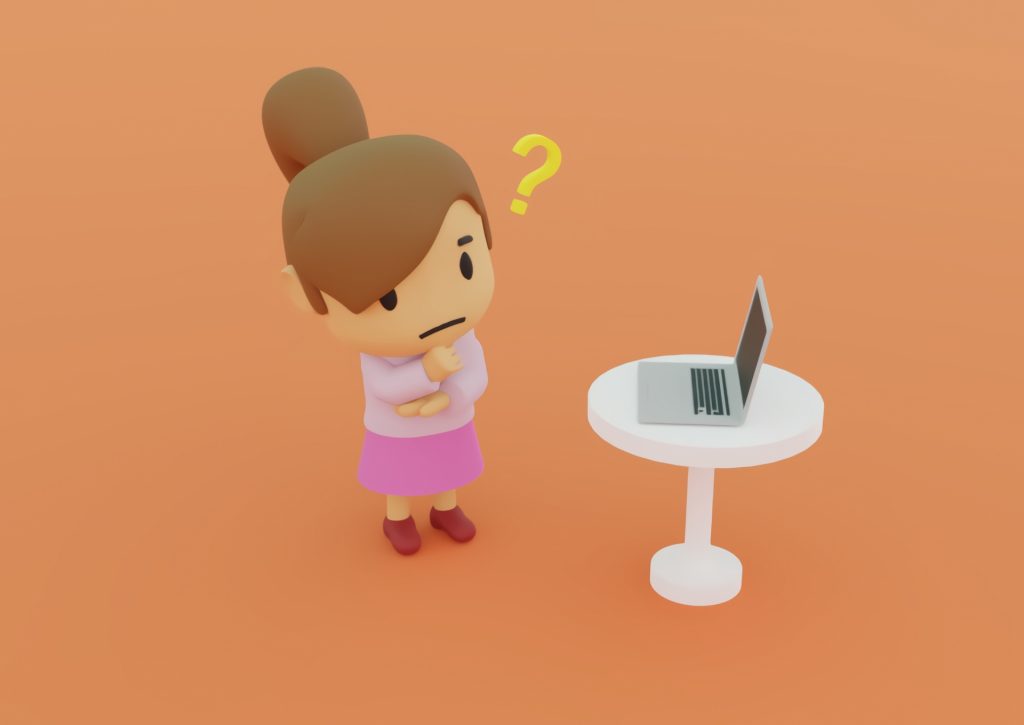
まず理由としては、バックアップに必要なパソコンを持っていないからバックアップが出来ないという理由です。
iPhoneは1台のパソコンで連携することが出来、いつでも簡単にiTunesでパソコンにデータを保存することが可能ですが、
若い子が皆自分用のパソコンを持っているのか?と聞かれると持っていないユーザーが大多数です。
確かにiPhone自体の性能は、今ではパソコンレベルの性能があるので必要ないのは確かです。
しかし、パソコンにバックアップデータを入れて置き、iTunesでバックアップを取っておけば
機種変更した時に、スムーズにデータの意向が出来るので非常に便利です。
しかし、今の現代では、パソコンが無くてもiPhoneだけで色々出来る様になってきてしまったので
パソコンの重要性が薄れてしまい、その結果持ってないという事に繋がってしまいました。
理由② バックアップのやり方を知らない

理由2つ目は、iPhoneのバックアップのやり方を知らないからバックアップが出来ないと言う理由です。
先にパソコンがないからという理由を述べましたが、実際パソコンが無くてもバックアップは出来ます。
それが出来る様にする為の方法がiCloudです。
Wi-Fiを使用する事で、サーバー上のボックスにデータを収納することが出来る便利な方法です。
iPhoneは自動バックアップ性能がついており、オンになっていると電源に接続されていてWi-Fiに繋がれている状態の時に自動にバックアップされます。
ですが、そもそもiCloudでのバックアップのやり方を知らない方がかなり多いです!
バックアップの言葉は知っていても、その方法が全く分からないという方が、今でもよく見られます。
バックアップの方法を知らないという事であれば、しない理由も納得です。
理由③ バックアップが面倒くさい

バックアップの時間は端末や情報量によって異なります。
時間もかかるしいちいちバックアップを取るのが面倒な方も勿論いらっしゃいます。
仕事が忙しくてバックアップするなんて考え自体が頭にない方もいます。
凄くシンプルな理由ですが、若年層に多い理由として存在しています。
以上がバックアップをしない理由3つを上げさせていただきました。
次にバックアップしないデメリットをご紹介します。
バックアップをしないデメリット
バックアップを取らないとどうなるのか

これは皆様もご存知の通り、初期化した場合・・・・
データが消えてしまい復元できなくなります。
でも中には「初期化なんてそうそうしないから大丈夫」という方も多くいらっしゃいます。
しかし、突然の故障で、修理しても直らず泣き寝入りした方も多くいます!
【 実際の故障事例 】
事例① 故障・水没してしまい買い換える必要がある
事例② iPhoneにエラーが起きてしまい、リンゴループしてしまった
事例③ 画面ロックを何度も間違えてしまい、初期化しないといけなくなった
の3つが主に挙げられます。
iPhoneはいつ何が起こるかわからない状態なので
意外と【データの消失は身近にあるもの】なんです。
iTunesが使えないならiCloudでバックアップ
iCloudのバックアップ方法
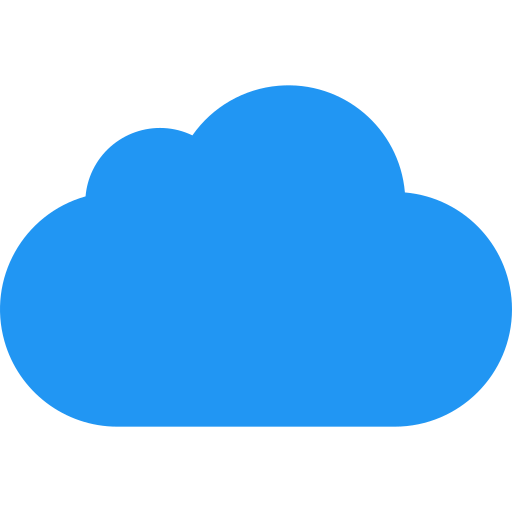
iTunesでのバックアップ方法よりも、Wi-Fiでバックアップが可能なiCloudでのバックアップ方法を解説します。
方法は至って簡単です。
【 iCloudでのバックアップ方法 】
設定 → AppleIDアカウントをタップ → iCloud → iCloudバックアップ → 今すぐバックアップを作成
【 自動バックアップ設定方法 】
設定→AppleIDアカウントをタップ → iCloud→iCloudのバックアップ※
※ここでON/OFFの確認が出来ます。
ポイント! 自動アップデートは、基本デフォルト設定でONの状態になっているのです、オフにしたい場合は自分でOFFにする必要があります。
その為、設定した覚えのない方はほとんどがONの状態になっています。
iCloudの容量が足りない時は・・
因みにiCloud、いくらWi-Fi上だとしても容量が限られており、初期状態(無料)の場合は5GBとかなり少なめです。
容量拡大には月々の料金が必要になります。
このため、多くの人は保存したい容量が多く、月額で課金もしていないのでiCloudに保存したくても出来ないのです。
【 iCloud容量を増やす方法 】
設定 → AppleIDアカウントをタップ → iCloud → アカウントとストレージを管理 → ストレージプランを変更
上記の方法で容量を増やす事が出来ます。
購入には「クレジットカード」もしくは「キャリアでの一括決済」のどちらで課金が出来ます。
iCloudの課金料金の一覧はこちら⇓
https://support.apple.com/ja-jp/HT201238
iCloudでバックアップ出来るもの

iCloudと言っても、100%バックアップできる物ではありません。
クラウドでバックアップする場合は、バックアップされない物もあります。
【 通常のバックアップで保存出来るデータ 】
写真・ビデオ・カレンダー・メモメッセージ・メール等です。
最近はLINEやゲームアプリを利用している方が多く、データはアプリのほうが大事!という方も多いのも現状です。
LINEや多くのアプリは個々でのバックアップ/引き継ぎが必要です。
また、LINEのトークのバックアップはiCloud上で保存するので(LINE内での設定が必要です)
写真やメッセージを利用してない方はあえてバックアップをせず、LINEのトーク履歴用に容量を確保する方もいらっしゃいます。
上記の内容を踏まえて、可能であれば、出来るだけiTunesの入ったパソコンでバックアップをする事をオススメします。
定期的にバックアップする事が大切です

バックアップを取らなかった事により過去のデータが消えてしまう・・
それも自分でやろうと思ったわけじゃないのに・・
なって事がiphoneには起こることがあります。
最悪のときに備えてバックアップすることはとても重要なことなのです。
この記事を読んで、重要性が分かった方は、是非定期的にiPhoneのバックアップをしてください。












